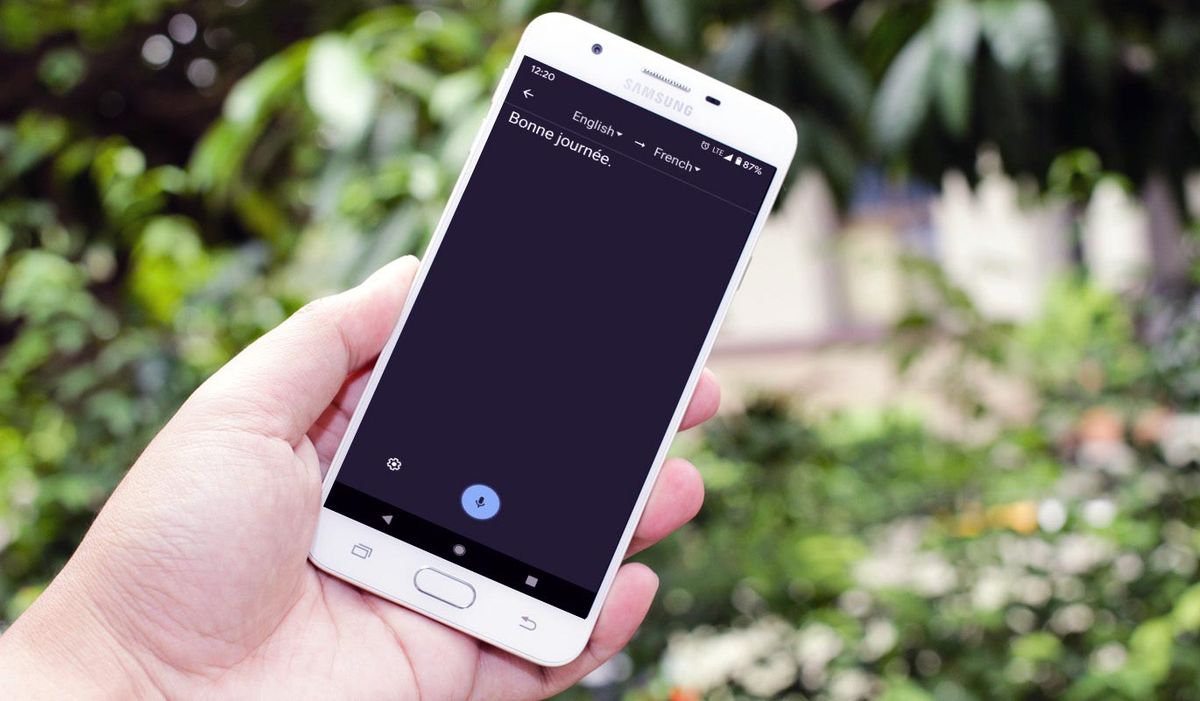Como impedir 'Falhas em e-mails do Google Apps Script'
Google Scripts é uma ferramenta realmente útil que permite executar ações de script em arquivos no Google Docs, Drive, Planilhas, Apresentações, etc. Se você está disposto a investir um pouco de tempo nisso, então provavelmente você pode escrever seu próprio Google Script. Mas você descobrirá que há muitos deles disponíveis online que você pode simplesmente importar. Neste artigo, vamos falar sobre Como impedir e-mails de ‘Falhas no Script do Google Apps’. Vamos começar!
Um Google Script, como a maioria dos outros scripts, depende de gatilhos ou de determinados parâmetros para ser executado e quando esses gatilhos falham ao executar. O script em si não pode ser executado e acaba falhando. Quando um script falha na execução, você recebe um e-mail com o assunto falhas do Google Apps Script que informa quais acionadores falharam. Veja como você pode parar de receber esses e-mails.
alguns contatos não estão sincronizando com o iCloud
Corrija as falhas do Google Apps Script
A primeira coisa que você deve fazer é verificar qual script tem um gatilho com falha. Você pode descobrir no próprio e-mail. Decida se o script ainda é útil para você e, caso não seja, é uma boa ideia excluí-lo. Se você ainda precisar usar o script. Você precisa descobrir por que esses gatilhos estão falhando.
Mensagens de erro
Um script pode falhar por vários motivos, mas geralmente você recebe uma dessas mensagens de erro no e-mail. Uma mensagem de erro será acompanhada por acionadores que estão falhando.
- É necessária autorização para realizar essa ação
- Excedeu o tempo máximo de execução
- Serviço usando muito tempo do computador por um dia
Analisando gatilhos
As falhas no e-mail do Google Apps Script ajudarão aqui novamente. Olhe através dele e você verá duas coisas; filtros e acionadores que estão sendo usados por um script e que estão falhando. O assunto dirá qual script está tendo problemas, por exemplo, na captura de tela abaixo, eu tenho um script chamado ‘Google Drive Expiration’ que está falhando ao executar. O gatilho que está falhando é um gatilho baseado em tempo que deve expirar um arquivo em um determinado momento. A mensagem de erro informa que ele precisa de autorização para executar a ação que não é possível obter.
Primeiro, examine os scripts que estão sendo executados por visitando este link . Se você encontrar o script, poderá solucioná-lo. As etapas de solução de problemas geralmente dependem do tipo de script, portanto, não podemos entrar em detalhes sobre como corrigi-lo.
melhores aplicativos nota 9
Em seguida, você deseja examinar os filtros e acionadores. Visite este link e selecione Filtros e a guia Gatilhos na coluna à esquerda. Você verá os gatilhos que foram configurados. Você pode editá-los ou excluí-los. Depende do que você precisa fazer para corrigir o script. Em muitos casos, você poderá reaplicar o gatilho e corrigir o problema.
Excluir gatilhos | falhas para Google Apps Script
É possível que você tenha usado um script uma vez e o excluído posteriormente. Seus gatilhos ainda podem existir e estão tentando executar, mas falhando, por isso você recebe o e-mail para uma execução de script com falha. Nesse caso, você pode simplesmente excluir o gatilho e os e-mails serão interrompidos.
Se tudo mais falhar, você pode bloquear o e-mail, mas não aconselhamos que o faça se usar muito o Google Script.
Conclusão
Tudo bem, isso foi tudo pessoal! Espero que gostem dessas falhas para o artigo do Google Apps Script e as considerem úteis. Dê-nos o seu feedback sobre isso. Além disso, se vocês tiverem mais dúvidas relacionadas a este artigo. Então deixe-nos saber na seção de comentários abaixo. Nós entraremos em contato com você em breve.
Tenha um ótimo dia!
Veja também: Guia do usuário sobre como proteger o bombardeio de zoom
os contatos não estão sincronizando com o iCloud